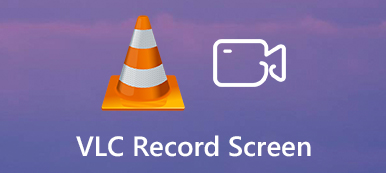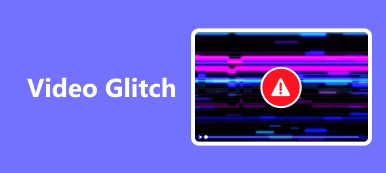Probleme bei der Videowiedergabe wie Ruckler und abgehackte Bilder können für Benutzer wie Filmkenner, Videobearbeiter oder normale Zuschauer ein aufschlussreiches Erlebnis sein. Solche Schwierigkeiten gibt es im Zeitalter der digitalen Welt immer noch, auch wenn unsere Technologie von Tag zu Tag besser wird. Die Ursachen solcher Probleme, wie Abgehackte Videowiedergabe in VLC, sind in viele Faktoren unterteilt. Die Ursache hierfür können Hardware-Fehlfunktionen sein, oder es könnte an alter Hardware liegen. Auch inkompatible Mediaplayer können dieses Problem verursachen, oder es könnten veraltete Treiber sein, die auf eine Aktualisierung warten. Mit all diesen Möglichkeiten im Hinterkopf haben wir ein Tutorial zusammengestellt, das Sie lesen können, um Ihre abgehackten Videos anzuwenden und zu reparieren.
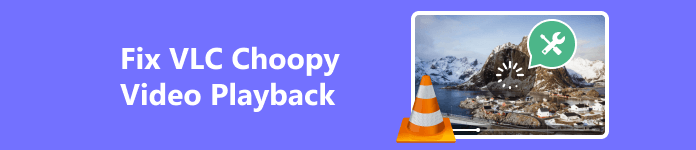
- Teil 1. Wie man abgehackte Videos in VLC mit Apeaksoft Video Fixer repariert
- Teil 2. Fehlerbehebung bei abgehackter Videowiedergabe in VLC mit gängigen Methoden
- Teil 3. FAQs zur abgehackten Videowiedergabe in VLC
Teil 1. Wie man abgehackte Videos in VLC mit Apeaksoft Video Fixer repariert
Apeaksoft Video Fixer ist eine herunterladbare Anwendung, die für Windows und Mac verfügbar ist. Wenn Sie zur Korrektur Ihres Videos ein Beispiel-Referenz-Rendering verwenden, erhalten Sie zuverlässige und qualitativ hochwertige Ergebnisse. Die einfache und intuitive Benutzeroberfläche sorgt dafür, dass Benutzer problemlos mit dieser Anwendung arbeiten können. Apeaksoft Video Fixer unterstützt auch viele Videoformate und ist daher mit jedem von Ihnen verwendeten Videotool kompatibel. Durch die nahtlose Integration mit dem VLC Media Player kann Apeaksoft Video Fixer außerdem Probleme mit der abgehackten Videowiedergabe gezielt angehen und beheben. Um zu erfahren, wie Sie die Anwendung verwenden, befolgen Sie die unten aufgeführten Schritte.
Schritt 1App erwerben und startenDer erste Schritt besteht darin, die Anwendung herunterzuladen und zu installieren. Um die Anwendung herunterzuladen, klicken Sie auf die unten angegebene Schaltfläche. Stellen Sie sicher, dass Sie den richtigen Dateityp entsprechend Ihren Systemanforderungen herunterladen. Starten Sie nach der Installation der Anwendung das Tool. Klicken Sie dazu auf das Verknüpfungssymbol des Tools auf Ihrem Desktop.
Schritt 2Abgehacktes Video importierenDer nächste Schritt besteht darin, Ihr abgehacktes Video zu importieren. Klicken Sie dazu auf die große Schaltfläche „+“ auf der linken Seite Ihres App-Fensters. Nach dem Klicken sollte sich ein weiteres Dokumentfenster öffnen. In diesem Fenster suchen Sie nach Ihrem abgehackten Video. Wählen Sie Ihr Video aus und importieren Sie es.
 Schritt 3 Beispielvideo importieren
Schritt 3 Beispielvideo importierenNach dem Import Ihres abgehackten Videos. Sie müssen nun Ihr Beispiel- oder Referenzvideo importieren. Ihr Referenzvideo wird als Standard verwendet, um Ihr abgehacktes Video zu korrigieren. Klicken Sie nun auf die große Schaltfläche „+“ auf der rechten Seite Ihrer Bewerbung. Außerdem öffnet sich ein weiteres Fenster, in dem Sie auf Ihr Verzeichnis zugreifen und Ihr Beispielvideo finden können. Wählen Sie Ihr Referenzvideo aus und importieren Sie es.
 Schritt 4Videoreparatur
Schritt 4VideoreparaturNachdem Sie den Import des beschädigten Videos und des Beispielvideos abgeschlossen haben, können Sie Ihr Video reparieren. Klicken Sie einfach auf Reparatur Klicken Sie auf die Schaltfläche, auf die unten ein Pfeil zeigt. Ihr Ausgabevideo wird im Standardverzeichnis Ihrer Anwendung angezeigt.

Teil 2. Fehlerbehebung bei abgehackter Videowiedergabe in VLC mit gängigen Methoden
Optimieren Sie die Videoeinstellungen
Es kann hilfreich sein, die Videoqualität oder -auflösung zu verringern, um die Belastung Ihres Systems zu verringern. Außerdem kann es hilfreich sein, die Wiedergabegeschwindigkeit zu verlangsamen, wenn Sie ein älteres System haben, da dadurch auch die Belastung Ihres Systems verringert wird.
Aktualisieren Sie die Grafiktreiber
Stellen Sie immer sicher, dass Ihre Treiber auf dem neuesten Stand sind. Veraltete Treiber können zu abgehackten Wiedergaben führen. Um Ihren Treiber zu aktualisieren, besuchen Sie den offiziellen Hersteller Ihrer GPU.

Suchen Sie nach Überhitzungsproblemen
Überhitzung kann zu Leistungsproblemen führen. Stellen Sie sicher, dass Ihr PC oder Laptop bei kühlen Temperaturen läuft. Denken Sie auch darüber nach, die Lüfter Ihres PCs oder Laptops gelegentlich zu reinigen.
Verwenden Sie einen anderen Media Player
Manchmal kann das Abspielen eines Videos mit einem bestimmten Mediaplayer zu Verzögerungen und Stottern führen. Versuchen Sie also, es mit einem anderen Mediaplayer abzuspielen. es könnte Ihnen bei Ihrem Problem helfen.
Temporäre Dateien bereinigen
Das Bereinigen temporärer Dateien nach Jahren der Nutzung auf Ihrem PC kann erhebliche Auswirkungen haben, da Ihr PC dadurch von einer Vielzahl ungenutzter Dateien befreit wird.
Nach Malware durchsuchen
Führen Sie einen gründlichen Scan Ihres Systems auf Malware und Viren durch. Schädliche Software kann erhebliche Auswirkungen auf Ihr System haben, da sie auf bestimmte Teile des Systems abzielt und Ihr System Stück für Stück zusammenbrechen lässt.
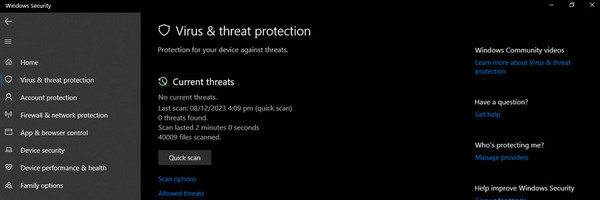
Weiterführende Literatur:
So beheben Sie, dass Premiere Pro kein Video abspielt [bewährte Methoden]
Testbericht zum VLC Media Player und weitere Informationen, die Sie kennen sollten
Teil 3. FAQs zur abgehackten Videowiedergabe in VLC
Können VLC-Player die Videowiedergabe optimieren?
Ja, der VLC Media Player bietet verschiedene Funktionen und Einstellungen, mit denen Sie die Videowiedergabe optimieren können, um abgehackte Videos zu vermeiden und so für ein flüssigeres und angenehmeres Erlebnis zu sorgen. Stellen Sie einfach die richtigen Einstellungen entsprechend der Leistungsfähigkeit Ihres PCs ein.
Warum ist mein MKV-Video in VLC abgehackt?
MKV-Dateien können verschiedene Arten von Codecs für Video und Audio verwenden. Stellen Sie sicher, dass Ihr VLC-Player die spezifischen Codecs Ihres Videos unterstützt. Außerdem können Sie in VLC mit verschiedenen Videoausgabemodulen experimentieren. Gehe zu Tools >Voreinstellungen >Video und probieren Sie verschiedene Einstellungen unter Optionen aus. Durch Ändern der Videoausgabeeinstellung kann die Stabilität verbessert werden.
Sollte ich Tools von Drittanbietern verwenden, um abgehackte Videos in VLC zu reparieren?
Die Verwendung eines Tools eines Drittanbieters sollte Ihr letzter Ausweg sein, da dies die Qualität Ihres Videos beeinträchtigen könnte. Probieren Sie zumindest zunächst gängige Methoden aus, bevor Sie eine Drittanbieteranwendung ausprobieren.
Unterstützt VLC 4K-Videos?
Ja, VLC unterstützt 4K-Videos. Es ist für seine umfangreiche Codec-Unterstützung bekannt und kann verschiedene Videoformate verarbeiten. Egal, ob Sie eine lokale 4K-Datei auf Ihrem Computer haben oder 4K streamen, VLC sollte sie abspielen können.
Woher weiß ich, ob mein System die Anforderungen für eine reibungslose Videowiedergabe erfüllt?
Überprüfen Sie die empfohlenen CPU-Spezifikationen für den Videoinhalt, den Sie abspielen möchten. High Definition und 4K erfordern möglicherweise mehr Rechenleistung. Stellen Sie außerdem sicher, dass Ihre GPU die Hardwarebeschleunigung unterstützt und qualitativ hochwertige Videos verarbeiten kann.
Zusammenfassung
Abgehackte VLC-Videos sind eine vorherrschende Sache, die wir zwangsläufig erleben müssen. Ein unansehnliches und unerträgliches Video zum Anschauen machen. Wir müssen auf unsere Geräte achten, denn sie könnten alt werden und ersetzt werden müssen.